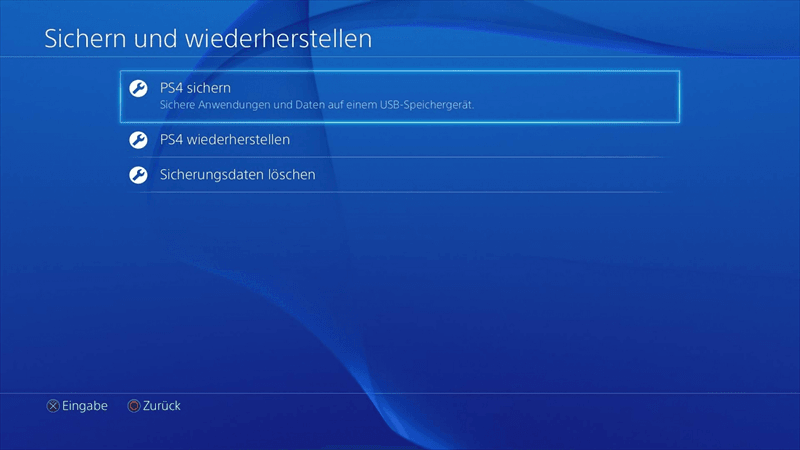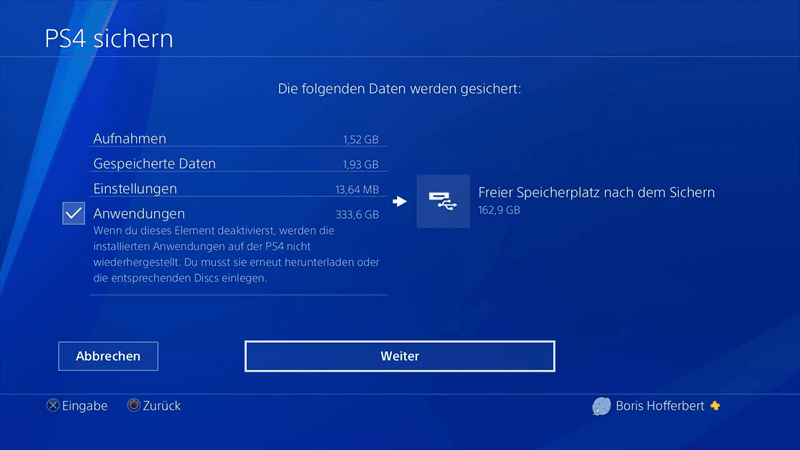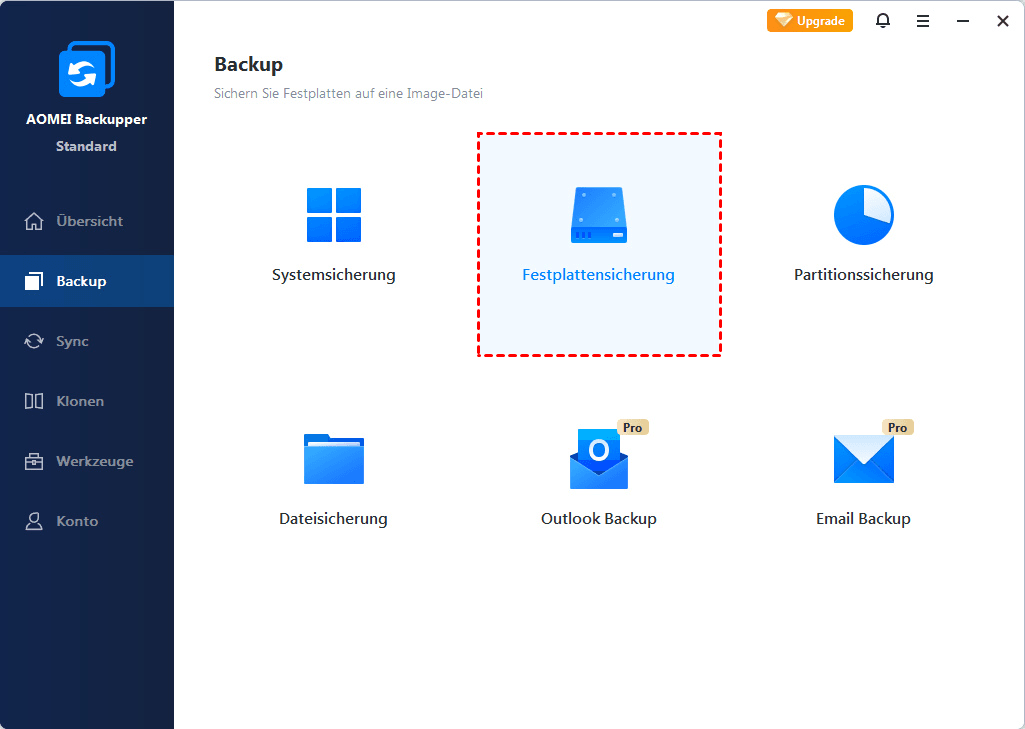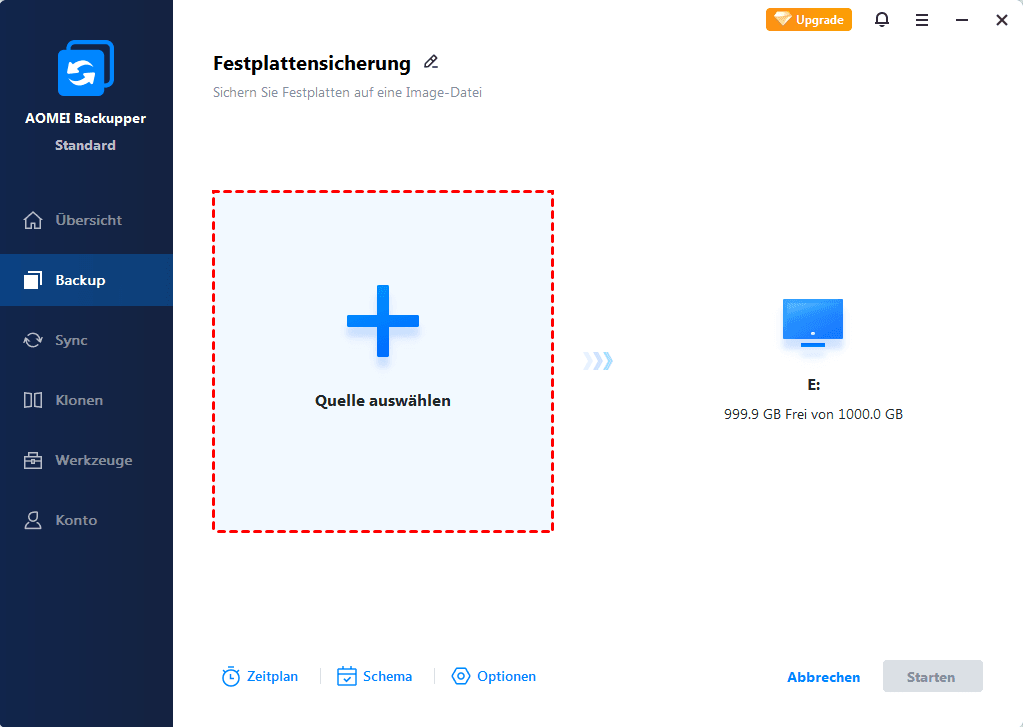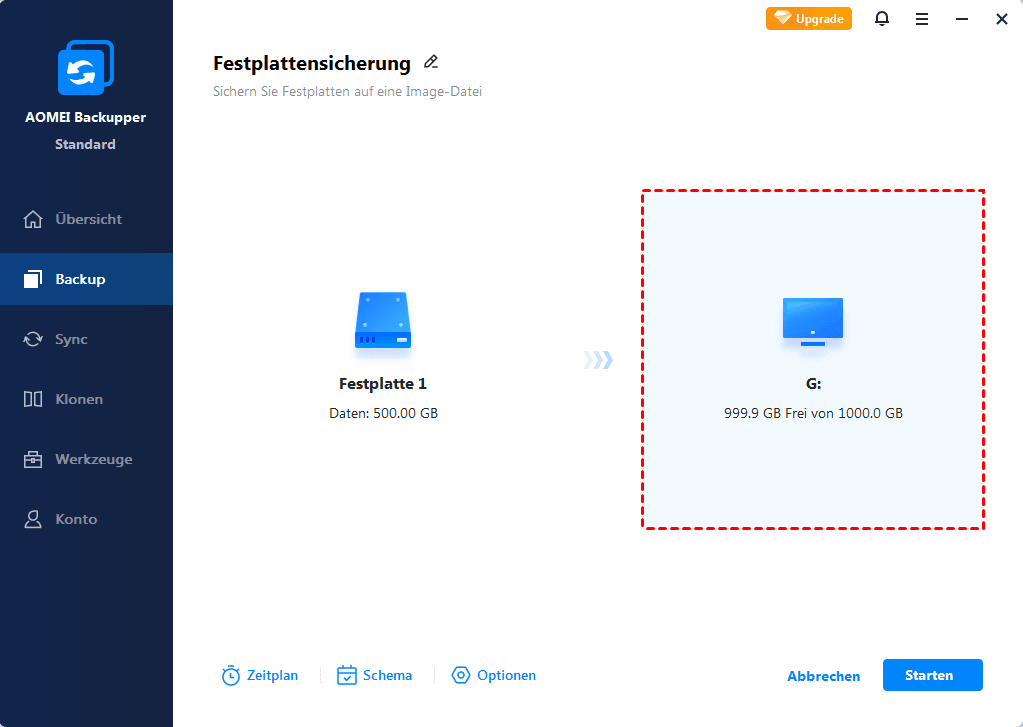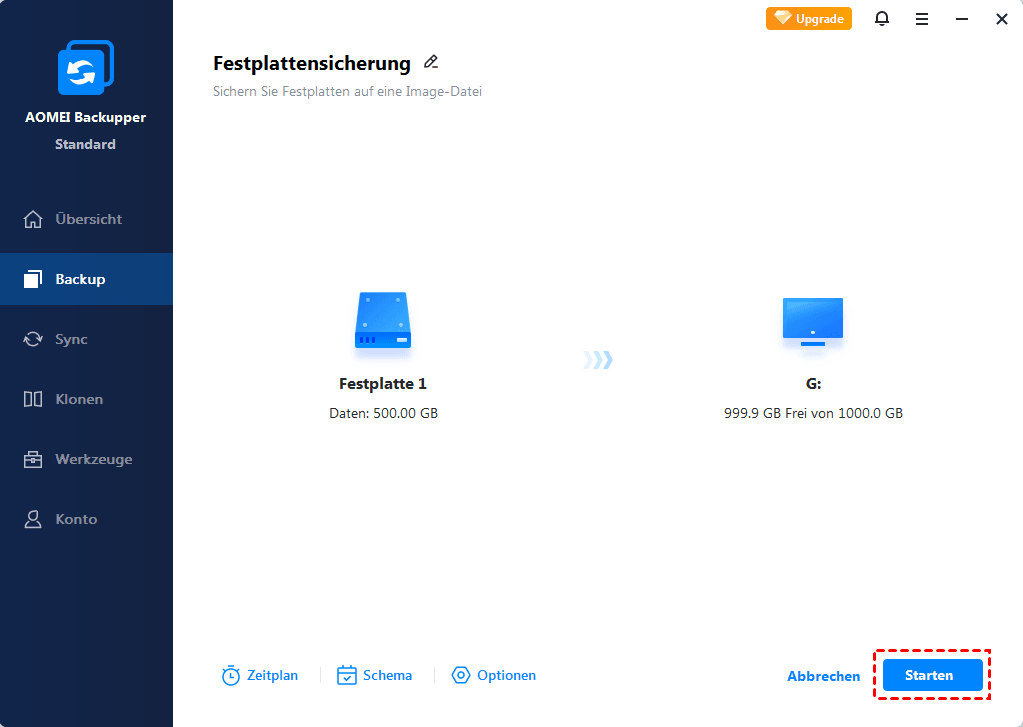2 Methoden | Wie kann man PS4 auf externe Festplatte sichern?
Um den Verlust Ihrer PS4 Spiele zu vermeiden, können Sie PS4 auf externe Festplatte sichern. In diesem Artikel können Sie erfahren, wie Sie das PS4 Backup auf externe Festplatte einfach erstellen?
Warum sollten wir PS4 auf externe Festplatte sichern?
Im Laufe der Zeit wird der Speicherplatz auf der PS4-Festplatte durch zunehmende Aufnahmen, gespeicherte Daten, Einstellungen und installierte Anwendungen beansprucht. Daher muss PS4 aus folgenden Gründen auf einer externen Festplatte gesichert werden:
- Sie möchten sich Ihre Spieldaten von der Sicherung auf externer Festplatte zurückholen, wenn ein Festplattenfehler auftritt.
- Der standardmäßige Festplatte in PS4 hat nicht genügend Speicherplatz, und Sie möchten ein Upgrade Ihrer PS4 Festplatte auf externe Festplatte durchführen.
- Sie möchten die Sicherung auf externer Festplatte unter anderen Systemen wie Windows und Mac verwenden, ohne sie neu formatieren zu müssen und ohne das Risiko, dass alle gespeicherten Daten verloren gehen.
Sobald Sie PS4 Spiele auf externe Festplatte sichern müssen, möchten Sie vielleicht auch wissen, wie Sie diese Aufgabe ausführen können. Fahren Sie mit dem nächsten Teil fort.
Methode 1. PS4 auf externe Festplatte sichern mit dem eingebauten Tool
Um die PS4 Festplatte zu sichern, sollten Sie zu Beginn folgende Dinge überprüfen:
- Sie sollten Ihr USB-Flash-Laufwerk, Ihre externe HDD oder SSD als FAT32 oder exFAT formatieren. PS4 unterstützt nur diese beiden Dateisysteme.
- Wenn Sie ein komplettes Laufwerk sichern möchten, sollte das externe Laufwerk mindestens den doppelten Speicherplatz haben, den die PS4-Festplatte hat. Sie können sich auch dafür entscheiden, die Anwendungsdaten nicht zu sichern.
Jetzt befolgen Sie die folgenden Anweisungen:
1. Setzen Sie Ihr externes Speichergerät in PS4 ein. Navigieren Sie zu Einstellungen > System > Sichern und Wiederherstellen > PS4 sichern.
2. Bestätigen Sie, welche Daten Sie sichern wollen. Wenn Sie dieses Element „Anwendungen“ deaktivieren, müssen Sie sie herunterladen und neu installieren, nachdem Sie Ihre PS4 mit dem von Ihnen erstellten Backup wiederhergestellt haben.
3. Im nächsten Bildschirm können Sie der Sicherung einen Namen eingeben. Wenn Sie bereit fortzufahren sind, klicken Sie auf „Sichern“ und drücken Sie die „X“-Taste.
4. Warten Sie, bis der Prozess abgeschlossen ist. Nach Abschluss des Vorgangs wird die Meldung „Sicherung abgeschlossen. Die PS4 wird neu gestartet“ angezeigt.
Das Sichern von PS4 auf eine externe Festplatte mit dem integrierten Tool scheint zwar einfach zu sein, jedoch gibt es einige Einschränkungen:
- Sie können die PS4-Systemsoftware nicht sichern.
- Sie können einzelne Spiele nicht separat sichern.
- Das Aktualisieren der vorhandenen Sicherungsdatei wird nicht unterstützt. Sie können jedes Mal nur ein vollständiges Backup erstellen.
- Trophäen sind nicht in den Sicherungsdaten enthalten. Sie müssen sie mit PlayStation Network synchronisieren.
- PS4 System ermöglicht eine einzelne Partition auf dem Sicherungsgerät anstelle mehrerer Partitionen.
Um die Begrenzungen durchzubrechen, suchen Sie möglicherweise nach einem anderen Weg zum Sichern der PS4-Festplatte. Sicherlich können Sie versuchen, PS4 auf PC oder in der Cloud zu sichern. Im nächsten Teil werde ich Ihnen eine alternative Möglichkeit zeigen, PS4 auf externe Festplatte zu sichern.
Methode 2. PS4 auf externe Festplatte in Windows sichern
Um PS4 in Windows zu sichern, müssen Sie zuerst Ihre PS4-Festplatte und die formatierte externe Festplatte an den Windows-PC anschließen. Sie können die Festplatte mit Phillips-Schraubenzieher von PS4 entfernen. Anschließend können Sie Ihre PS4 Spiele auf externe Festplatte mit der praktischen Freeware AOMEI Backupper Standard sichern.
- Es bietet Ihnen 4 Typen von Backups: System-/Festplatten-/Partitions-/Dateisicherung, die Ihre verschiedene Anforderungen erfüllen können.
- Es bietet die inkrementelle Sicherung, um nur geänderte Dateien zu sichern und so Sicherungszeit und Speicherplatz zu sparen.
- Alle Windows-PC-Betriebssysteme wie Windows 11/10/8/7 werden unterstützt.
Folgenden Sie einfach den nachstehenden Schritt, um PS4-Festplatte zu sichern. Auf der gleiche Weise können Sie auch PS3/PS5 auf externe Festplatte sichern.
Schritt 1. Downloaden, installieren und öffnen Sie AOMEI Backupper. Klicken Sie Backup im linken Bereich und wählen Sie Festplattensicherung.
Schritt 2. Klicken Sie auf Festplatte hinzufügen, um Ihre PS4-Festplatte als Quellfestplatte zu wählen.
Schritt 3. Klicken Sie darunter auf die ordnerförmige Schaltfläche, um die externe Festplatte zum Speichern der Imagesicherung auszuwählen.
Schritt 4. Schließlich klicken Sie auf Starten, um die Sicherung durchzuführen.
Optionen: Sie können hier einen Kommentar für Ihre Sicherung beschreiben. Sie können auch Ihr Backup-Image komprimieren oder spalten.
Zeitplan: Sie können hier festlegen, dass die Sicherungsaufgabe in festgelegten Intervallen ausgeführt wird. In diesem Fenster kreuzen Sie „Geplante Sicherung aktivieren“ an und Sie können Täglich, Wöchentlich oder Monatlich auswählen. Und auch können Sie die anderen 2 Optionen „Event-Trigger“ und „USB einstecken“ genießen, solange Sie auf die Pro-Edition aktualisieren.
Schema: Hier werden 3 Sicherungsmethoden angeboten: Voll-Backup, Inkrementelles Backup und Differentielles Backup. Und das Programm wird alte Backup-Images basierend auf Ihren Einstellungen automatisch löschen, wenn Sie auf die Pro-Edition aktualisieren.
- Hinweise:✎...
- Sie können auch Ihre PS4 Festplatte aktualisieren oder mithilfe der Funktion „Festplattenklon“ Ihre PS4 Spiele auf externe Festplatte klonen.
- Es wird empfohlen, ein bootfähiges Medium mit USB oder CD/DVD zu erstellen, falls Ihr Computer ausfallen sollte. Außerdem können Sie eine Wiederherstellungsumgebung erstellen, um den Computer zu starten, bevor PS komplett abstürzt, oder ein Backup des Systems erstellen, ohne Windows zu starten.
Zusammenfassung
Sie können mit dem in der PS4 integrierten Tool oder mit AOMEI Backupper die PS4 ganz einfach auf einer externen Festplatte sichern. Aufgrund der Einschränkungen von PS4 empfehlen wir AOMEI Backupper zu verwenden. Und Sie können noch mehr davon profitieren - es ermöglicht Ihnen, nur geänderte Dateien anstelle eines vollständigen Backups zu sichern, alte Backups regelmäßig zu löschen, usw.